※当サイトはアフィリエイトプログラムによる収益を得ています。
GALLERIA RL7C-R35-5Nの実機レビュー

| CPU | Core i7-13620H |
|---|---|
| GPU | GeForce RTX 3050 |
| メモリ | 16GB ~ 64GB |
| ストレージ | 500GB~ 2TB SSD |
| 液晶サイズ | 15.6型 16:9 |
| 液晶種類 | 1920x1080 非光沢 165Hz |
| 質量 | 約2.1kg |
| バッテリー | 46.74Wh |
| 価格[税込] | 12万円台~ |
GALLERIA RL7C-R35-5Nは、安いエントリーモデルのゲーミングノートPCです。
価格が安いゲーミングノートPCとしては珍しくディスプレイの色域が広めであるため、画像や動画編集の用途にも適しています。仕事も、ゲームも、クリティブワークも色々やってみたい方の入門機としておすすめです。
また、大容量メモリおよび大容量SSDを搭載することが可能で、自己責任となりますがSSDをもう1つ増設することもできます。
レビュー機は、株式会社サードウェーブ様からの貸出機です。レビュー機の構成は次のようになっています。
レビュー機の構成
Core i7-13620H、GeForce RTX 3050、16GBメモリ、500GB SSD
目次
お忙しい方は、「GALLERIA RL7C-R35-5Nの特徴」のみお読みください。
GALLERIA RL7C-R35-5Nの特徴
低価格ゲーミングノートとしては珍しく広めの色域
GALLERIA RL7C-R35-5Nは、執筆時点での価格が「12万円台~」と安いゲーミングノートPCです。
この位の価格帯のゲーミングノートPCは、ディスプレイの色域がsRGBカバー率60%程度であることがほとんどですが、本製品は(当サイトの計測で)95%ありました。低価格帯のゲーミングノートPCとしては珍しく、広めの色域です。
画像や動画も綺麗に表示することができますし、それらの編集作業をを行うような方にも適しています。できるだけ安い価格で動画編集ができるノートPCが欲しいという方にも最適でしょう。

外部グラフィックスを搭載しAI処理などが高速
最近では、「AI PC」という言葉が流行っており、AI処理専用プロセッサーのNPUを搭載したノートPCが多く発売されています。ただ、現状ではNPUよりもGeForce RTXシリーズのGPUで処理させたほうが高速ですし、そもそも、AI処理時にNPUを使わないアプリがまだ多いです。
例えば、Adobe Photoshopも、まだNPUには対応しておらず、AIを使った処理はCPUとGPUで処理しています。下表のように、AIを使ったニューラルフィルター(スーパーズーム)も、Core Ultra 7 155H搭載PCより、GeForce RTX 3050を搭載した本製品のほうが、処理が大分速いです。
また、最大グラフィックスパワーが95Wと、GeForce RTX 3050としては高かったので、最大グラフィックスパワーが60WのRTX 3050 Tiよりも高いベンチマークスコアが出ていました。
重いゲームはグラフィック品質設定を低めにする必要がありますが、そうでなければ中程度のグラフィック品質設定でプレイできます。

大容量メモリが搭載可能
本製品は、オプションで大容量のメモリを搭載することも可能です。このPCの性能でゲームをするなら、16GBでも大丈夫なケースがほとんどですが、もしクリエイター向けソフトを使う場合、メモリを多く消費するので、32GBのメモリにしておいてもいいと思います。
また、スロットメモリなので、後から自分で交換することもできます(ただし、パーツ交換は自己責任でお願いします)。
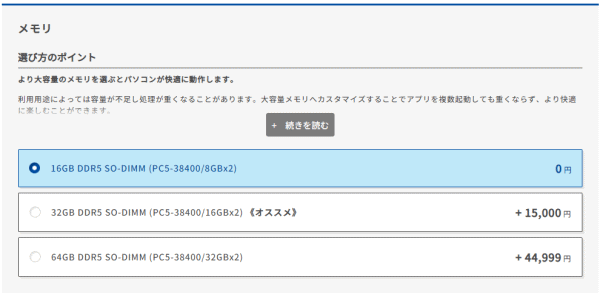
大容量SSDも搭載可能
標準では500GBのSSDですが、オプションで1TBや2TBの大容量SSDを搭載することが可能です。ゲームを1つか2つインストールして遊ぶなら500GBでもいいと思いますが、複数のゲームをインストールするのであれば1TBのほうが安心です。また動画編集をしたり、ホームビデオをたくさん保存するような方であれば、1TB以上あったほうがいいでしょう。
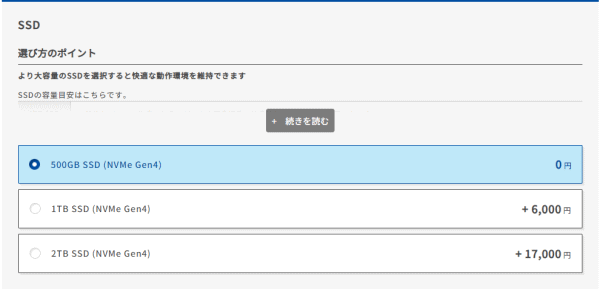
SSDをもう1つ増設することも可能
空いているSSD用スロットがあるのも特徴です。自己責任となりますが、自分でSSDを増設するのもいいでしょう。なお、SSDは、Amazonなどで1TBなら1万円程度で購入することができます。
この製品は、底面カバーの爪の引っ掛かりが弱いので、初めての方も比較的簡単に外すことができるでしょう。

試しにKIOXIAのPCIe Gen4 1TB SSDを増設してみましたが、問題なく認識され、速度も十分出ていました。なお、パーツの増設は自己責任でお願いします。
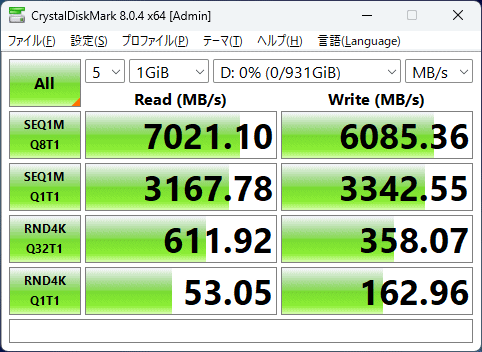
ディスプレイのチェック
GALLERIA RL7C-R35-5Nのディスプレイは、15.6型の画面サイズで、1920x1080(画面比16:9)の解像度、165Hzのリフレッシュレートです。前述したように色域も広めなので、画像や動画をより正確な色で表示することができますし、ゲーム映像も綺麗です。
詳細は、以下のタブをクリックしてご覧ください。
- 色域・輝度
- RGB
発色特性 - 視野角
- 映り込み・
ギラつき - フリッカー
色域は、当サイトの測定ではご覧の通りでした。また、最大輝度は、当サイトの計測では294cd/m2と普通です。
| カバー率 | |
| sRGBカバー率 | 95% |
|---|---|
| DCI-P3カバー率 | 71% |
| Adobe RGBカバー率 | 70% |
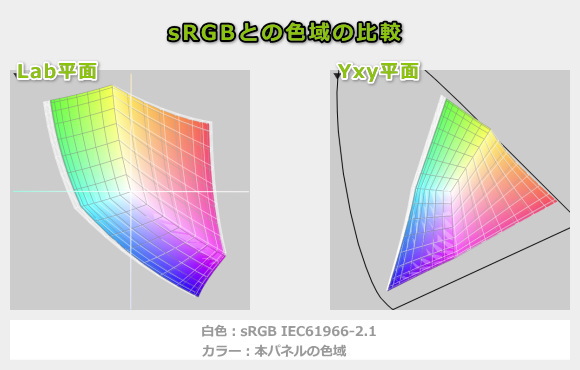
ガンマ補正曲線を確認すると、どの色も1:1の直線に近く揃っており、自然な発色であることが分かります。
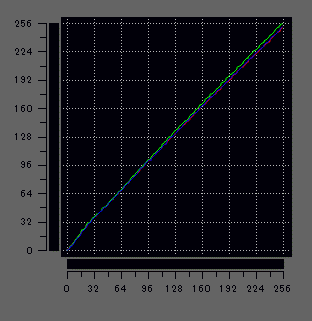
視野角は広いです。
非光沢液晶なので、映り込みは抑えられています。ギラつきもほとんど感じません。

フリッカー(ちらつき)もありません。
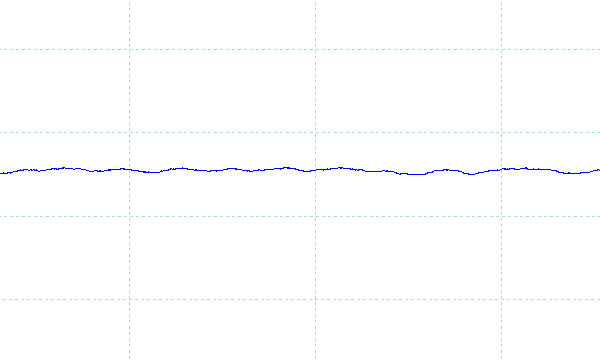
※フォトディテクターにオシロスコープを繋げて計測
遅延
1つのキーを押してから、画面に表示されるまでの時間(表示遅延)をハイスピードカメラで撮影し計測したところ、約36msでした。一般的なノートPCは80ms前後が多かったので、本製品の表示遅延は少ないです。なおこれは、ディスプレイだけでなくPC全体の遅延となります。
残像
「UFO Test」のサイトにて、左から右へ移動するUFOを撮影したところ、本製品は1秒間に165フレーム更新するディスプレイで5フレームくらい前まで残像がありました。なお、普通のノートPCは、1秒間に60フレームの更新で、2フレーム位前まで残像がありました。以上を踏まえると、残像感は普通のノートPCと変わりません。ゲーミングノートPCとしては多めの残像です。
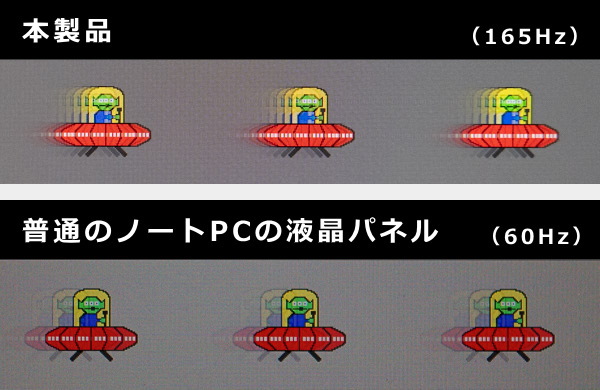
キーボードおよびタッチパッドのチェック
キーボードは、キーピッチおよびキーストロークが十分あり、特別小さいキーもありませんが、キートップはほぼフラットです。実際にタイピングしてみた感想としては、普通の打ちやすさかなと思います。
テンキーは搭載されていますが、3列なので、「+」や「-」の位置が通常とは異なります。
タッチパッドの使いやすさは普通です。

※画像をクリックすると拡大できます

キーボードバックライトも搭載しています。
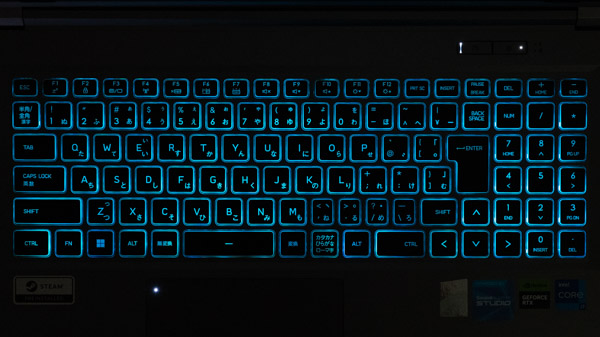
パフォーマンスのチェック
本製品は、「Control Center」のソフトから、以下のようにモードを変更することができます。ここではデフォルトの「スタンダード」モードおよび高いパフォーマンスが出る「ターボ」モードで、各種ベンチマークを計測しました。
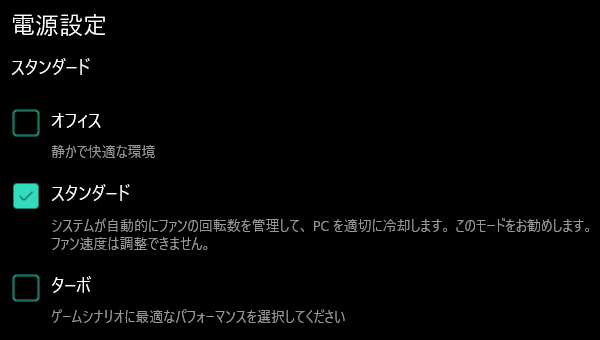
CPU
12万円台くらいのゲーミングノートPCの場合、Ryzen 5 7535HSくらいの性能のCPUを搭載していることが多いですが、GALLERIA RL7C-R35-5NのCPUは、Core i7-13620Hが搭載されており、Ryzen 5 7535HSより約1.4倍は性能が高いです。エントリー向けのゲーミングノートPCとしては十分な性能でしょう。
~ CPU性能の評価 ~
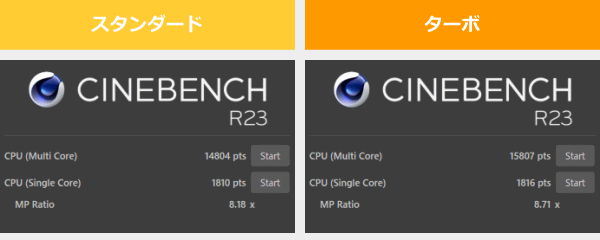
:レビュー機で計測したスコア(他のスコアは別のPCで計測した代表値)
~ CPU性能の評価 ~
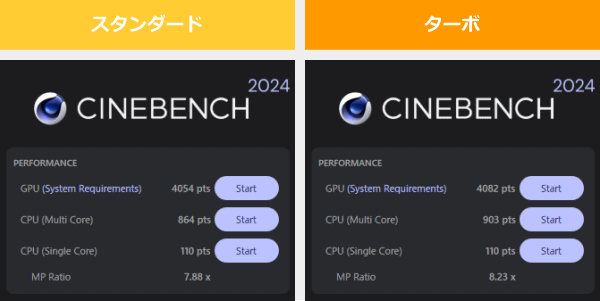
なお、高負荷時のCPU電力、CPUクロック、CPU温度は「パーツの温度のチェック」で記載しています。
グラフィックス
GALLERIA RL7C-R35-5Nのグラフィックスは、GeForce RTX 3050 Laptop GPUが搭載されています。最大グラフィックスパワーは95Wとなっており、このグラフィックスとしては高めの性能です。
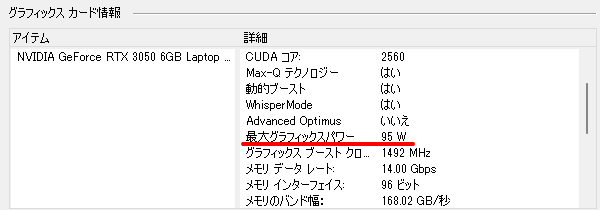
3DMarkのベンチマークスコアはご覧の通りです。最大グラフィックスパワーが高いので、65WのRTX 3050 Tiよりも高いスコアが出ています。
~ グラフィックス性能の評価 ~
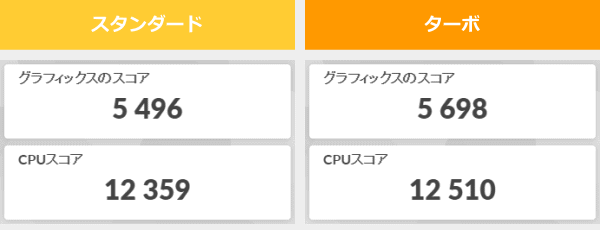
:レビュー機で計測したスコア(他のスコアは別のPCで計測した代表値)
W(ワット):最大グラフィックスパワー
GPU-Zで確認したGeForce RTX 3050の情報は次の通りです。
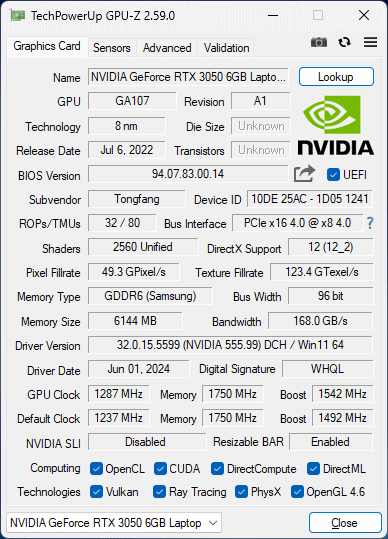
ストレージ
ストレージは、PCIe Gen 4のSSDですが、PCIe Gen 4の割には書き込みがそこまで速くなかったです。
~ ストレージ性能の評価 ~
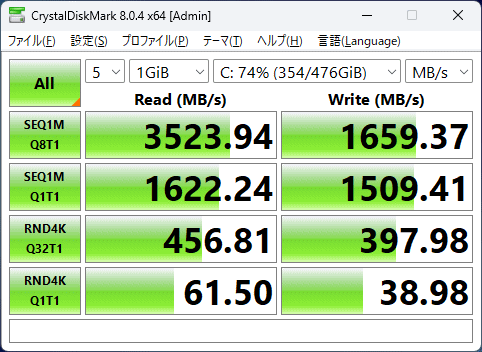
:レビュー機で計測したスコア(他のスコアは別のPCで計測した代表値)
SDカードスロット
フルサイズのSDカードスロットを搭載しています。アクセス速度は速くありません。
~ SDカードスロット性能 ~

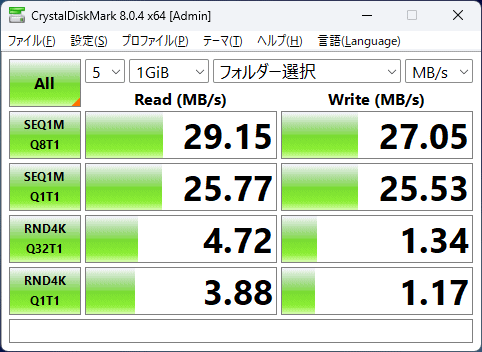
ゲームベンチマーク&フレームレート
当サイトで計測した各ゲームの平均フレームレートは下表の通りです。
重いゲームは、グラフィック品質設定をやや低めにすれば十分なフレームレートが出ています。中程度の重さのゲームであれば、高めのグラフィック品質設定でも割と60 fpsを超えてきます。
Apex、VALORANT、フォートナイトなどの競技性の高いゲームも、グラフィック品質設定を低めにすれば、200 fps以上が出ており、カジュアルゲーマーであれば十分快適にゲームができます。
ちなみに、フォートナイトは「Direct X12」だとカクつくので、レンダリングモードは「パフォーマンス- 低グラフィック忠実度」にしたほうがいいです。
 劇的に重い部類のゲーム
ARK: Survival Ascended
|
||
|---|---|---|
| 解像度 | 品質 | 平均 fps |
| 1920x1080 | 低 | 58 fps |
| ノーマル | 38 fps | |
| 最高 | 9 fps | |
 重い部類のゲーム
Starfield(スターフィールド)
|
||
|---|---|---|
| 解像度 | 品質 | 平均 fps |
| 1920x1080 | 低 | 60 fps |
| 高 | 36 fps | |
| ウルトラ | 27 fps | |
 重い部類のゲーム
パルワールド
|
||
|---|---|---|
| 解像度 | 品質 | 平均 fps |
| 1920x1080 | 低 | 98 fps(114 fps) |
| 中 | 61 fps(80 fps) | |
| 最高 | 44 fps(62 fps) | |
 重い部類のゲーム
Forza Motorsport
|
||
|---|---|---|
| 解像度 | 品質 | 平均 fps |
| 1920x1080 | 低 | 73 fps |
| 高 | 65 fps | |
| ウルトラ | 39 fps | |
 重い部類のゲーム
サイバーパンク2077
|
||
|---|---|---|
| 解像度 | 品質 | 平均 fps |
| 1920x1080 | 低 | 99 fps |
| 高 | 68 fps | |
| ウルトラ | 55 fps | |
| 重い部類のゲーム
ファイナルファンタジー 15
|
||
|---|---|---|
| 解像度 | 品質 | 平均 fps |
| 1920x1080 | 軽量品質 | 110 fps |
| 標準品質 | 84 fps | |
| 高品質 | 61 fps | |
| 中程度の重さのゲーム
ブループロトコル
|
||
|---|---|---|
| 解像度 | 品質 | 平均 fps |
| 1920x1080 | 低 | 204 fps |
| 高 | 103 fps | |
| 最高 | 78 fps | |
| 中程度の重さのゲーム
PSO2 ニュージェネシス
|
||
|---|---|---|
| 解像度 | 品質 | 平均 fps |
| 1920x1080 | 最低 | 146 fps |
| 高 | 110 fps | |
| ウルトラ | 68 fps | |
 中程度の重さのゲーム
シャドウオブザトゥームレイダー
|
||
|---|---|---|
| 解像度 | 品質 | 平均 fps |
| 1920x1080 | 最低 | 142 fps |
| 中 | 92 fps | |
| 最高 | 77 fps | |
 中程度の重さのゲーム
ファイナルファンタジー 14 黄金のレガシー
|
||
|---|---|---|
| 解像度 | 品質 | 平均 fps |
| 1920x1080 | 標準(ノート) | 114 fps |
| 高(ノート) | 104 fps | |
| 最高品質 | 67 fps | |
 中程度の重さのゲーム
フォートナイト [チャプター5 シーズン3]
|
|---|
| 解像度 | 品質 | 平均 fps |
| 1920x1080 | 低設定 | 117 fps |
| 中設定 | 98 fps | |
| 最高設定 | 51 fps |
※テンポラルスーパー解像度:ネイティブ
※バトルロワイヤル ソロで計測
| 解像度 | その他設定 | 平均 fps |
| 1920x1080 | 3D解像度:100% メッシュ:高 描画距離:最高 |
235 fps |
 軽い部類のゲーム
Apex Legends(DX11)
|
||
|---|---|---|
| 解像度 | 品質 | 平均 fps |
| 1920x1080 | 低設定 | 203 fps |
| 高設定 | 124 fps | |
 軽い部類のゲーム
VALORANT
|
||
|---|---|---|
| 解像度 | 品質 | 平均 fps |
| 1920x1080 | 高設定 | 336 fps |
 軽い部類のゲーム
PLAYERUNKNOWN'S BATTLEGROUNDS
|
||
|---|---|---|
| 解像度 | 品質 | 平均 fps |
| 1920x1080 | 非常に低い | 252 fps |
| 中型 | 181 fps | |
| ウルトラ | 127 fps | |
その他のゲーム
上に掲載していない他のゲームのフレームレートについては、下を参考にしてください。
クリエイターソフトの処理時間
以下、各クリエイターソフトの処理時間を掲載します。ここでは「ターボ」モードで実行した結果を掲載しています。

RAW現像時間は比較的速いです。現像処理自体もサクサク動いて快適です。
※プロファイル補正、露光量+1、シャドウ+10、自然な彩度+10、ノイズ軽減+10を適用した100枚のRAWファイル(1枚あたり約45MB)を同じ書き出し設定でjpegに書き出し、所要時間を計測
:レビュー機で計測したスコア(他のスコアは別のPCで計測した代表値)

外部グラフィックスを搭載しているので、ニューラルフィルターのスーパーズームのような処理も高速です。快適にPhotoshopが使えるでしょう。
CPU性能が高めなので、ニューラルフィルターの「JPEGのノイズを削除」も速かったです。

4Kの書き出し時間はご覧のとおりです。処理の最後にSSDへ書き込むフェーズがありますが、SSDの書き込み速度がそこまで速くないため、思ったよりも時間がかかっていました。動画編集をするなら、自分で高速SSDを増設するといいと思います。
※ グラフィックスは全てノートPC用
:レビュー機で計測したスコア(他のスコアは別のPCで計測した代表値)

CPUのみで実行するx265エンコードを実行しましたが、こちらは比較的速かったです。
:レビュー機で計測したスコア(他のスコアは別のPCで計測した代表値)
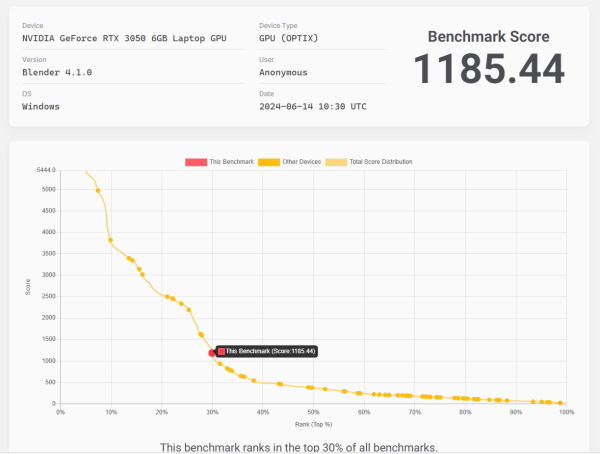
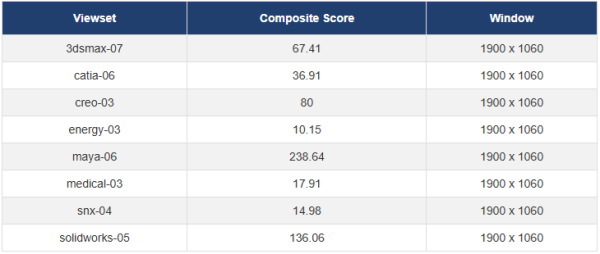
USB Type-C / HDMIの動作テスト
USB Type-Cの動作チェック
GALLERIA RL7C-R35-5NのUSB-Cポートは、データ転送のみに対応しています。PowerDeliveryやDisplayPort出力には対応していません。
| 充電 | モニター 出力 |
有線LAN | ||
| ドック | ThinkPad USB Type-C ドック | × | × | ○ |
| ThinkPad Thunderbolt 3 ドック | × | × | × | |
| PD充電器 ※1 |
100W Anker PowerPort III | × | ― | ― |
| 65W Lenovo GaN充電器 | × | ― | ― | |
| 45W Lenovoウルトラポータブル | × | ― | ― | |
| モニター ※2 |
EIZO ColorEdge CS2740 (4Kモニター) |
× | × | ― |
※2 Type-Cケーブルで接続し、PCへの給電も出来るモニター
HDMIの動作チェック
HDMIポートはHDMI2.1に対応しており、4K/120Hzでの表示が可能です。GeForce RTX 3050から出力されていたので、NVIDIAコントロールパネルから設定を変更すれば、10ビット表示も可能です。ただし、ケーブルおよびモニターも、HDMI2.1に対応している必要があります。
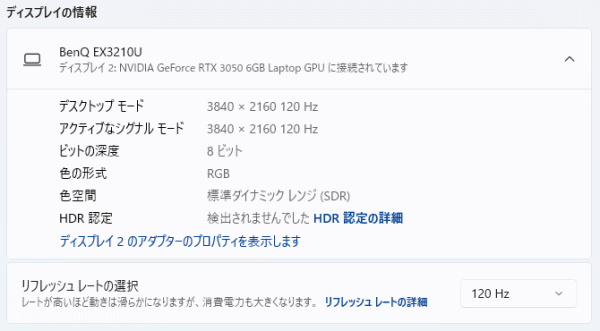
質量のチェック
GALLERIA RL7C-R35-5Nの質量は、メーカー仕様値では「約2.1kg」となっており、当サイトでの計測値もほぼ同じです。外へ持ち運ぶにはやや重いですが、部屋間の移動であれば、楽に持ち運べる質量です。
| 質量 | |
| PC本体 | 2.102kg |
| ACアダプター | 584g |
バッテリー駆動時間のチェック
GALLERIA RL7C-R35-5Nのバッテリー容量は46.74Whと普通です。

バッテリー駆動時間はご覧の通りです。性能が高いので、一般向けのノートPCのように長い駆動時間ではありません。
| バッテリー駆動時間 | |
| (1) JEITA3.0(アイドル時) | 5.7時間 |
| (2) JEITA3.0(動画再生時) | 3.8時間 |
| (3) 動画編集ソフトでプレビュー再生 | 1時間57分 |
(3) Premiere Proで480x320の動画をプレビュー再生させたとき。画面輝度は約120cd/m2
Webカメラ・スピーカーのチェック
Webカメラ
Webカメラは720pのHDの解像度で、画質はやや暗く、彩度も低めです。
Webカメラを隠すシャッターなどはありません。


※クリックすると拡大できます。
※Webカメラの前にマネキンを置いて、約40cm離し、Windows標準のカメラアプリで撮影
スピーカー
スピーカーは、最大音量は大きめですが、音質は普通です。勝手に採点すると、ノートPC基準で10点満点で5~6点といったところです(5点が普通です。音質についての評価はあくまで主観です。ご了承下さい)。ただ、クリエイター向けノートPCとして見た場合、そこまで音質がいいわけではありません。

パーツの温度のチェック
Prime95実行時のCPU温度
Prime95で全CPUコアの使用率が100%になる高い負荷をかけたときのCPU電力およびCPU温度およびの推移を確認します。
CPU電力については、プロセッサーベースパワー(PBP)が45WのCPUにしては高めの数値が出ています。
CPU温度については、「スタンダード」モードの場合は、80℃台で推移しており、やや高めですが問題ない範囲だと思います。「ターボ」モードの場合は、90℃台と高めです。
- スタンダード
- ターボ
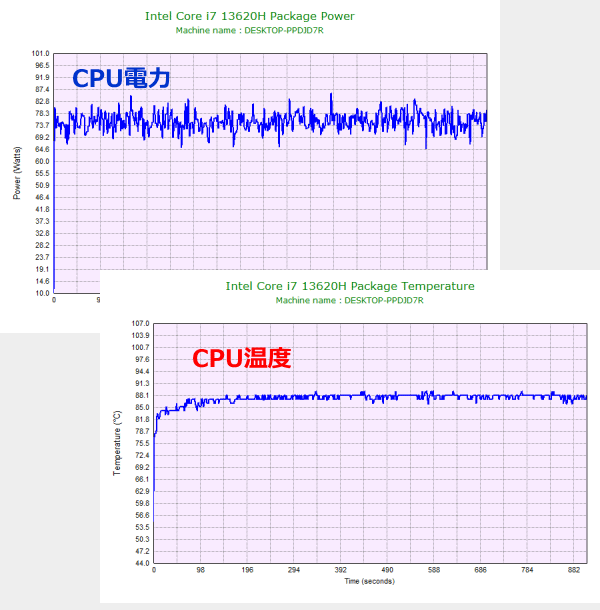
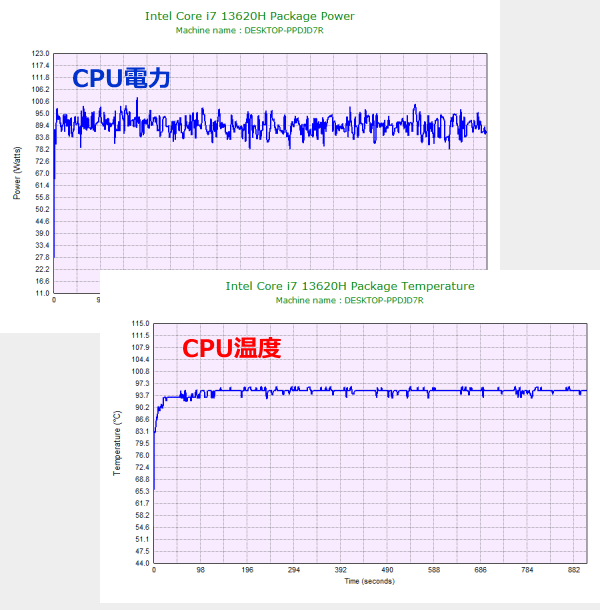
ゲーム時のCPU、GPU温度の詳細
ファイナルファンタジー15のゲームベンチマークを実行したときのCPU/GPU温度を計測した結果は下図の通りです。
どちらのモードもそれほど違いはなく、CPU温度、GPU温度ともに、概ね80℃以下で推移しているので、問題ありません。
- スタンダード
- ターボ
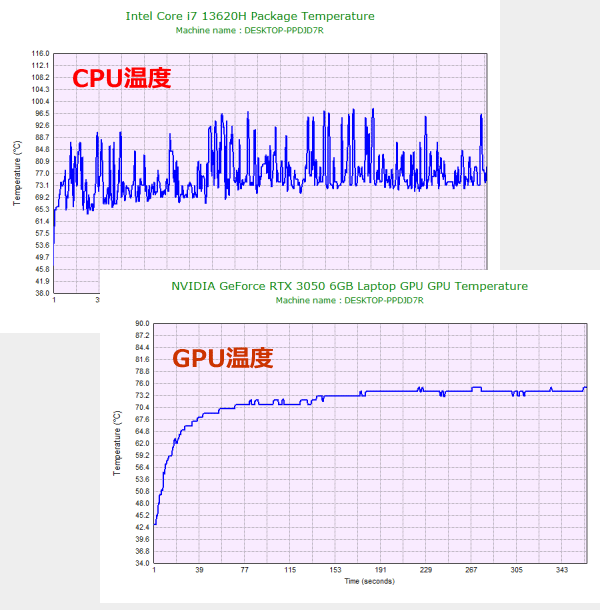
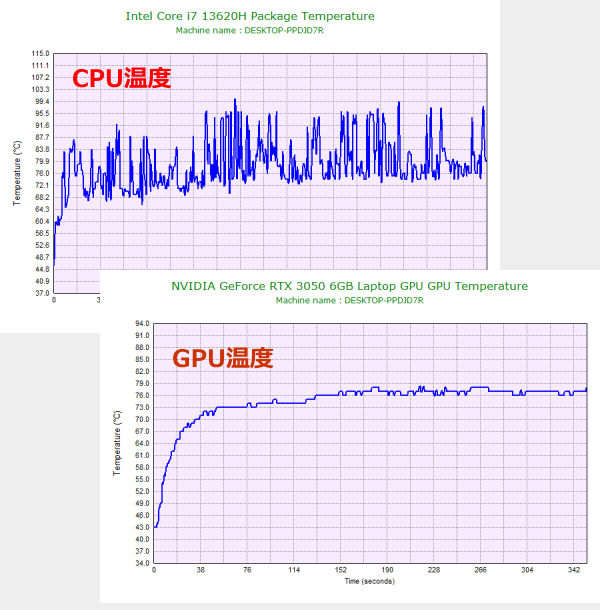
静音性のチェック
静音性のチェックです。「スタンダード」モードでの計測結果を掲載しています。
アイドル時はほぼ無音です。ゲーム時の動作音はやや高めで、ややうるさく感じます。
| アイドル時 | FF15ベンチ時 (スタンダード) |
FF15ベンチ時 (ターボ) |
| 約20dB | 約49dB | 約52dB |
部屋を極力無音にしたときの騒音値:20dB
※無響室で測定したわけではないので、数値は不正確です
アイドル時:アイドル時
FF15ベンチ時:FF15 ベンチマーク実行(高品質、1920x1080、ウィンドウ)
参考までに、当サイトで使用している騒音計が表示する騒音値の目安を掲載します。

表面温度のチェック
本体の表面温度のチェック結果です。もし、表面温度が高すぎると、作業中に手のひらが熱くなり、不快になります。特に、手のひらを置くパームレストの温度変化は重要です。
ゲームをすると、キーボードの中央付近が熱くなってきますが、WASDキー及びパームレスの温度はそこまで上がらないので、特に熱く感じずゲームをすることができました。

※PCの状態は「静音性のチェック」のときと同じです
※約10分経過後に計測しています
消費電力のチェック
消費電力のチェック結果です。数値は変動しますが、約10分経過後から確認できた最も高い数値を掲載しています。
エントリー向けのゲーミングノートPCとは言え、一般的なノートPCと比較すると消費電力は高いです。
| アイドル時 | FF15ベンチ時 (スタンダード) |
FF15ベンチ時 (ターボ) |
| 約11W | 約186W | 約190W |
※PCの状態は「静音性のチェック」のときと同じです
※確認できた中で、最も高い消費電力を掲載しています
外観のチェック
GALLERIA RL7C-R35-5Nの外観のチェックです。
ゲーミングPCらしい派手な装飾はありませんが、シルバーのカラーで、どんな用途にも使えるデザインです。指紋なども目立ちにくいので実用的です。

天板には、GALLERIAのロゴが入っています。

ボディの高さは24mmで、そこまで薄くありませんが、その分放熱面では有利です。


側面のポート類はご覧のようになっており、フルサイズSDカードスロット、フルサイズUSB、Mini DisplayPort、USB-C、HDMI、LANなどがあります。



ディスプレイは、下図の角度まで開きます。

CPUファンは2つ、ヒートパイプは4本あり、合計4方向から放熱しており、冷却性能は高いです。

メモリは交換可能です。

ストレージには、Type 2280 M.2 SSDが搭載されていました。また、その下に空いているスロットがあり、自己責任となりますが、もう1台SSDを増設することができます。

天板側に、SSDを冷却するサーマルパッドと熱伝導シートも搭載されており安心です。

ACアダプターは、薄型ですが、サイズはそれなりにあります。容量は180Wです。



まとめ
以上が、GALLERIA RL7C-R35-5Nのレビューです。
(執筆時点で)12万円台からと価格の安いエントリー向けゲーミングノートPCです。
低価格のゲーミングノートPCとしては珍しく、sRGBカバー率95%の色域のディスプレイを搭載しており、ゲーム映像が綺麗ですし、画像編集や動画編集用途にも使用することができます。クリエイティブワークの入門機としてもおすすめです。
ゲーミングノートPCとしては残像感をやや感じますが、一般的なノートPCと比較した場合は同等程度なので、ゲームエンジョイ勢であれば、ほぼ気にならないでしょう。
グラフィックスにはエントリーモデルのGeForce RTX 3050 Laptop を搭載していますが、最大グラフィックスパワーが高めだったこともあり、割と高いベンチマークスコアが出ていました。FHD環境なら、グラフィック品質設定次第で、ほとんどのゲームを楽しむことができます。
大容量メモリやSSDが搭載できるのも嬉しいです。さらに、SSDを1つ増設することもできます。(自己責任となりますが)容量不足になったときに、後からストレージ容量を増やすことができます。
パソコンで、ゲームや動画編集、画像編集など、色々なことにチャレンジしてみたい方におすすめです。
または、一般的なノートパソコンでは物足りないので、全体的にスペックが高めのノートパソコンを欲しい方にもおすすめです。
ゲームも動画編集もできるエントリー機
GALLERIA RL7C-R35-5N

特徴
- 低価格のエントリーゲーミングノートPC
- 色域が広め
- 大容量メモリ、大容量SSDが搭載可能
こんなあなたに
- ゲームも動画編集もしてみたい方
- 普通のノートPCより性能が高い製品が欲しい方
- 価格12万円台[税込]~

1975年生まれ。電子・情報系の大学院を修了。
2000年にシステムインテグレーターの企業へ就職し、主にサーバーの設計・構築を担当。2006年に「the比較」のサイトを立ち上げて運営を開始し、2010年に独立。
毎年、50台前後のパソコンを購入して検証。メーカーさんからお借りしているパソコンを合わせると、毎年合計約150台のパソコンの実機をテストしレビュー記事を執筆。
関連ページ






